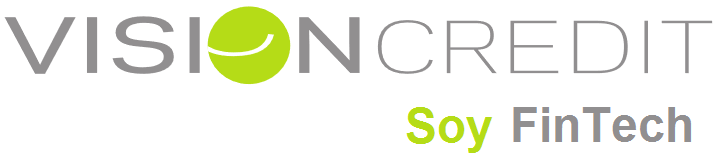Introducción
Los movimientos de la gestión financiera de la aplicación provocan la generación de asientos contables. Para la adecuada explotación es necesaria la correcta configuración de los parámetros contables.
Estos movimientos pueden ser exportados, para su explotación a otros programas de contabilidad y ERP:
- ADONIX
- ASCII – general
- Contaplus
- Contawin
- Excel – general
- Distrito K
- NAV Dynamics, Microsoft
- G2SC
- AXAPTA
- SAGE
- ….
La contabilización es opcional, (ver códigos, parámetros de gestión, Tipo de enlace contable):
- No enlaza (No genera asientos)
- Enlace y cuadre de asiento (La suma de cargos y abonos debe ser igual)
- Enlace sin cuadre (Los asientos pueden estar descuadrados, suma de debe distinta de haber).
En la misma pantalla de parametros se encuentran el resto de campos que afectan al modo de contabilizar. Estos son:
- Plan contable: Plan contable usado.
- Empresa: Número de empresa sobre la que exporta la contabilización.
- Diario: Diario de operaciones sobre la que exporta la contabilización.
- Día, Mes Cierre: Fecha que marca el cierre de ejercicio contable.
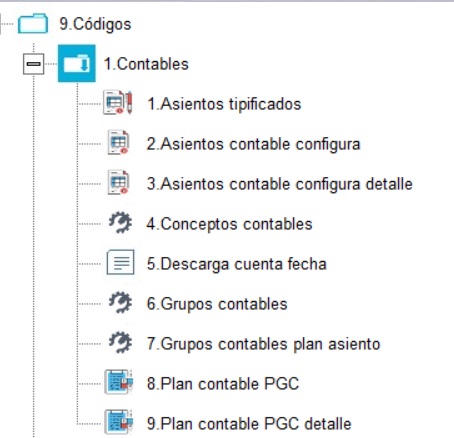
En el proceso de Enlace Contable se dan tres momentos fundamentales:
- Configuración de Asientos/Alta de Asientos Tipificados
- Generación del Histórico de Contabilidad
- Generar Enlace con el programa de contabilidad.
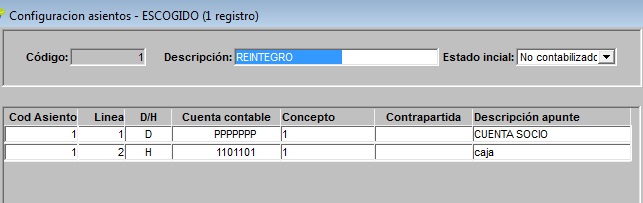
Configuración asientos
Dentro de la opción «Códigos, códigos contables» se encuentran los mantenimientos:
- cuentas contables,
- conceptos contables,
- asientos tipificados,
- asientos.
Su configuración es un paso preliminar y fundamental en los Enlaces Contables, que permite el vínculo de cada operación que añadimos por ventanilla, compensación y truncamiento con la Contabilidad.
Asientos contables
Entramos por la función ‘Añadir’ para configurar un asiento nuevo; se introduce el código de asiento (igual al código de operación que la origina), la descripción del concepto (p.ej., ‘Cargo Recibos’), y el estado inicial en su grabado. Estos valores son: ya traspasado contablemente, pendiente de traspaso y nunca contabiliza. Para este último caso se van reflejando los movimientos contables en el histórico contable pero nunca se pasaramos. Finalizada la cabecera se añaden las líneas del asiento.
En la columna izquierda indicamos el número de línea, después el signo (Debe (D) o Haber (H)), y posteriormente la cuenta contable afectada (OJO: cuando se trate de cuentas de socios-clientes, indicaremos como cuenta contable la secuencia PPPPPPP (siete veces P) – al realizar el asiento contable, tomará la cuenta contable de la cuenta vinculada por Plan de Cuentas, o de la propia Cuenta).
Las columnas de contrapartida y concepto no son obligatorias.
En la última columna hemos de indicar la descripción reducida de la cuenta contable (Por .ejemplo: Caja, Cuentas Socios, .).
Completadas todas las líneas del asiento, pulsamos «Grabar» y confirmamos, y ya tenemos el asiento contable definido. Cada vez que realicemos una operación de mismo código, se generará el asiento contable que hemos definido.
Si queremos modificar un asiento, entramos por la función ‘Buscar’, opción ‘Escoger’; bajamos a la línea a modificar y efectuamos el cambio. Confirmamos con «Guardar».
No se puede modificar el código de asiento => si queremos cambiarlo, hemos de ‘Eliminar’ el asiento antiguo y ‘Añadir’ el nuevo. Para Eliminar un Asiento, entramos por la función , se indica el dato identificativo de cabecera, y validamos con Intro. El programa solicita confirmación. Si la damos, el/los asiento/s seleccionados se eliminarán del mantenimiento de asientos.
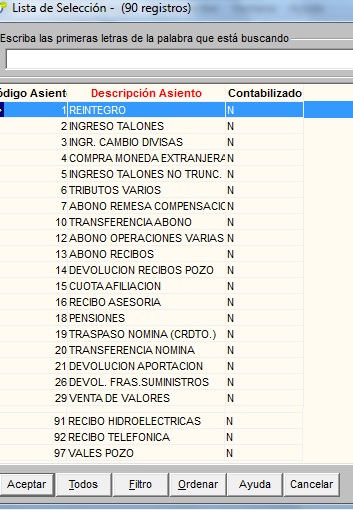
Plantillas de cuenta contables
En las líneas de detalle de los asientos se introducen las cuentas contables que acturaran en cada operación. Estas cuentas pueden ser literales o bien mascaras.
Una cuenta literal corresponde a una secuencia de números, por ejemplo 5340000. Por otra parte, una mascara contiene en su interior letras, por ejemplo serían ejemplos válidos: 534pppp ó ppppppp ó ppp3ppp.
Dentro de la base de datos tendremos definida una cuenta contable que se casará con el valor de la máscara para obtener la cuenta personalizada a grabar en el asiento histórico contable. A modo de ejemplo, suponiendo que la cuenta contable sea 65812354 y la máscara 534ppppp se tendrá:
- 6 5 8 1 2 3 5 4 <= Cuenta contable
- 5 3 4 p p p p p <= Máscara
- 5 3 4 1 2 3 5 4 <= Resultado
Mayúsculas y minúsculas
Las máscaras con letras en mayúsculas buscan la cuenta contable sobre la cuenta de gestión directa. Con minúsculas buscan la cuenta contable sobre la cuenta de relación. Esto último tiene sentido unicamente para cuentas que disponen de cuentas de relación que son: plazos, préstamos, avales y efectos comerciales.
¿Cómo monta la cuenta contable a aplicar?
Si la cuenta situada en la línea del asiento es un literal lo toma sin más búsquedas.Y es el valor que grabará en el histórico contable.
Si por el contrario, es una máscara iniciará la búsqueda de la cuenta contable en:
- Cuenta de gestión (Mantenimiento de cuentas, Ahorro, Corriente,…. Herramientas, Cuenta contable).:
- A nivel cuenta de gestión, cruzando el número de cuenta de gestión y operación.
- A nivel cuenta de gestión, cruzando el número de cuenta de gestión y la operación = 0.
- Plan contable (Mantenimiento de planes de cuentas, herramientas cuentas):
- A nivel de plan contable, cruzando el plan, grupo contable y operación.
- A nivel del plan contable, cruzando el plan, grupo contable y operación=0.
- Plan de cuentas (Mantenimiento planes) :
- Tomando directamente la cuenta contable del plan de cuentas.
Plan Contable – Cuentas contables
Tabla que contiene el Plan Contable de la entidad. Su configuracion no es necesaria para el funcionamiento del enlace contable, pero se recomienda por claridad y ayuda en la definicion de futuros asientos.
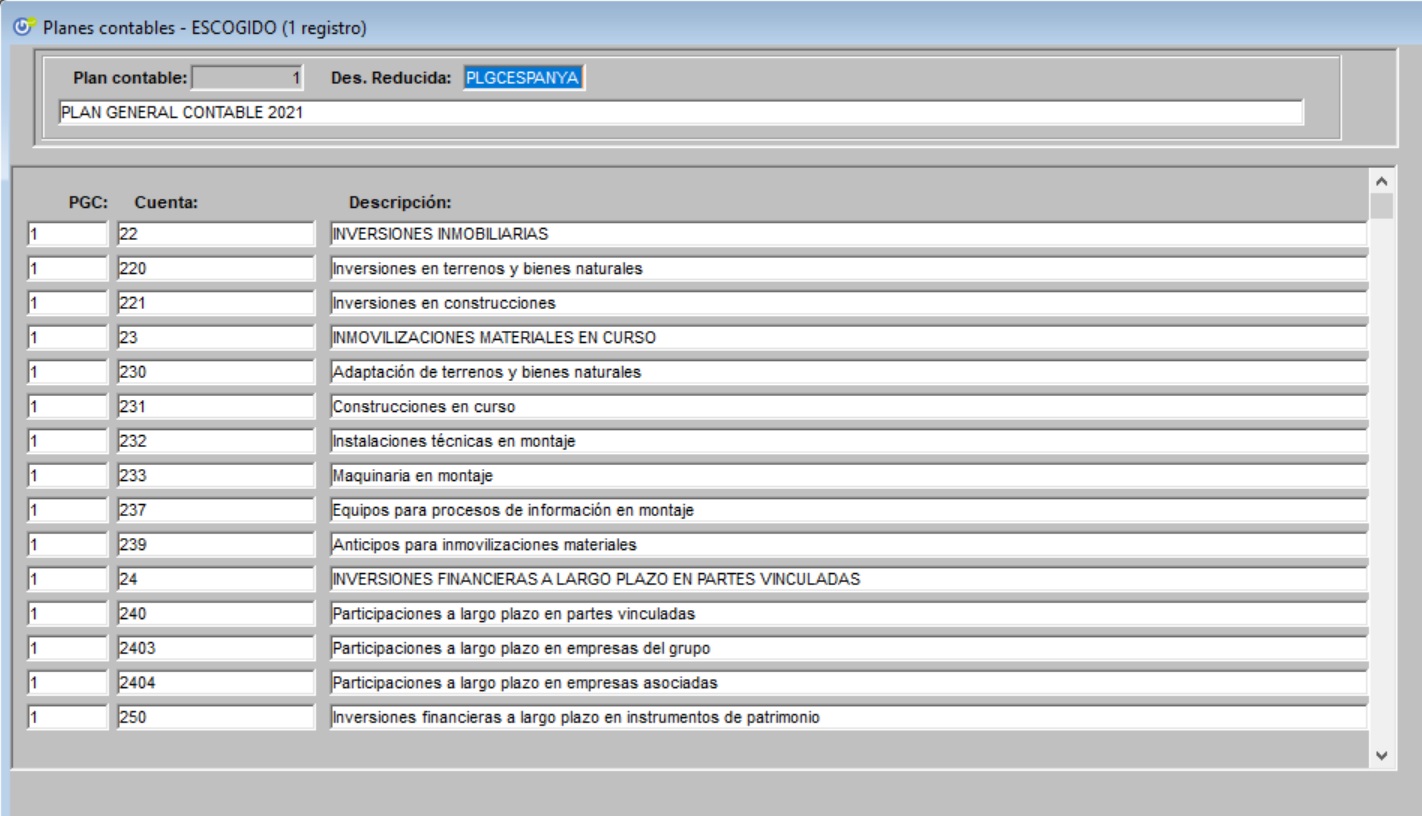
Conceptos contables
Tabla que contiene los códigos de conceptos contables utilizados en los asientos contables que tenemos definidos en la aplicación.
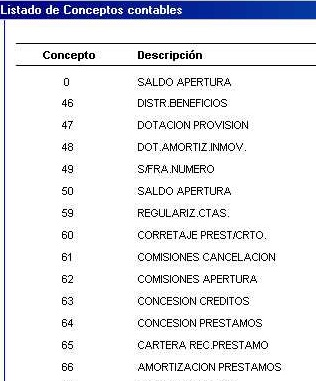
Asientos tipificados
Es una función dentro de los Enlaces Contables que permitirá que, desde las pantallas de Ventanilla, Compensación o Truncamiento, introduzcamos asientos de contabilidad que no corresponden a operaciones con cuentas de clientes.
Por esta opción podremos crear ‘plantillas’ de asientos para añadir movimientos en cuentas contables de tesorería, cuentas de gasto o ingreso, ., de forma que estos movimientos ya no habrá que introducirlos manualmente en el programa de contabilidad, sino que se traspasarán de forma automática junto con los asientos generados a lo largo del día como resultado de los movimientos de cuentas de clientes.
Al crear un Asiento Tipificado, tendremos que indicar la/-s cuenta/-s que tendrán movimiento con cada signo y el concepto contable correspondiente a cada movimiento. Hay que tener en cuenta las siguientes condiciones:
– Las cuentas afectadas y los conceptos contables han de estar creadas en las tablas correspondientes (‘Enlaces Contables’ – Cuentas Contables / Conceptos).
– El número de Asiento ha de ser superior al 3999, para que no se confundan con los asientos generados de forma automática por la operativa diaria.
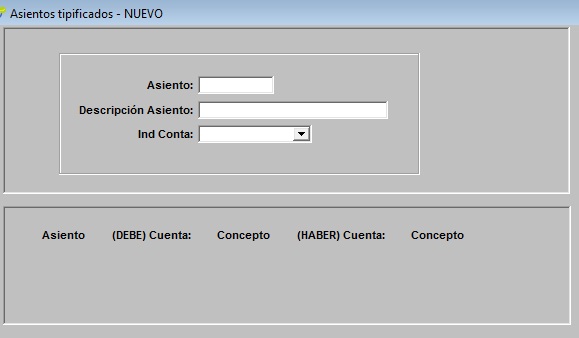
Histórico contable
El Histórico de Contabilidad se genera automáticamente al realizar las operaciones de ventanilla, de compensación o de truncamiento, y operaciones con cuentas realizadas desde la Gestión de Cuentas (p.ej., apertura/cancelación de plazo, concesión de préstamo, pago recibo préstamo,.), si se han definido los asientos contables asociados (en -Configuración de Asientos), y a las cuentas contables vinculadas a ellos.
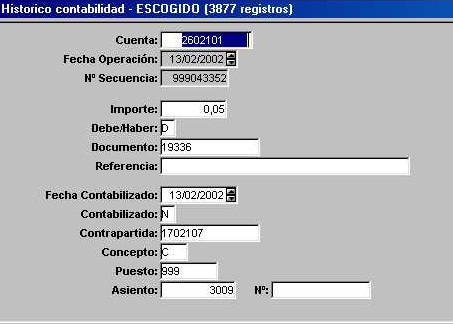
Por ejemplo, cada operación de ventanilla o compensación de código ‘005’ que hagamos generará en Histórico de Contabilidad un asiento código ‘005’, con número automático de secuencia que vincula las partidas a D y H de un mismo asiento (cada asiento un número de secuencia), el importe de la operación, el indicador de puesto de trabajo y, en el último campo, el código de asiento.
Al generar el asiento contable, el indicador de Contabilizado será No (N). El significado de este indicador es si el asiento ha sido ‘pasado’ al programa de contabilidad por la función Imprimir, Descarga.
Los códigos de asiento para las operaciones de ventanilla y de compensación serán secuencias de tres números, ya que dependen directamente de los códigos de operación. Los códigos de asiento de truncamiento y de gestión de cuentas (liquidación cuentas, cancelación, pago recibo préstamo, …) serán secuencias de cuatro números, ya que se asignan por programa y han de estar desvinculados de los códigos de operación.
Para Añadir asientos Manualmente, es decir, asientos que no van vinculados a operaciones con cuentas de clientes, existen dos formas posibles:
1. Histórico de Contabilidad
Los campos a completar son los siguientes: – Cuenta: Una de las cuentas contables afectadas.
- Fecha Operación: La fecha de la operación. Por defecto y, en general, será la fecha de trabajo.
- Número de Secuencia: Obligatorio. Si no lo indicamos, lo asigna el programa.
- Importe: Importe de la anotación contable.
- Debe/Haber: Signo de la anotación a la cuenta indicada en el primer campo.
- Documento: Número del documento que contabilizamos, si corresponde (p.ej., un número de cheque al contabilizar un cheque recibido por compensación, .).
- Referencia: Una referencia que queramos indicar en el asiento para ampliar su significado (p.ej., al contabilizar la cámara recibida del 15 de Marzo, se puede indicar Referencia: Cámara recibida 150395-doc.0076).
- Fecha Contabilizado: La fecha en que se traspasa el asiento a contabilidad. Si el asiento no ha sido traspasado, será igual a la fecha de operación. Esta fecha la asigna el sistema. – Contabilizado S/N: Indicador del traspaso al programa de contabilidad. Si no se ha traspasado, el campo se completará con ‘N’ (el indicador lo asigna por defecto).
- Contrapartida: Obligatorio
- Cuenta contable de contrapartida a la que el sistema realizará la anotación de signo contrario a la que estamos introduciendo.
- Concepto: Uno de los conceptos que se utilicen en el programa de contabilidad. Lo tomará automáticamente cuando indiquemos el código de asiento.
- Puesto: Por defecto, el Puesto de Trabajo desde el que se realiza asiento.
- Asiento: Código de asiento contable que motiva el apunte que realizamos (p.ej., si se refiere a recepción de truncamiento-cheques, indicaremos Asiento: 3001). Este código debe existir en ‘Configuración de Asientos’.
- Número: No obligatorio. Podemos utilizarlo como número de orden en el caso de que vayamos a introducir varios asientos iguales pero que deseemos que pasen a contabilidad independientemente (si no indicamos número, todos los asientos con mismo código de asiento se unirán en un único asiento a la hora de traspasar a contabilidad; si indicamos en este campo un número diferenciador, pasarán de manera independiente). Por la función <Añadir> de <Histórico de Contabilidad> podemos añadir movimientos independientes (para el caso de partidas compuestas en un asiento introducido).
Para modificar una partida de un asiento, entraremos por ‘Buscar’ – ‘Escoger’, haremos la modificación pertinente y confirmaremos con «Grabar».
2. Desde las opciones Operaciones Ventanilla, Operaciones Compensación, Truncam.-Cheques -Transferencias -Domiciliaciones -Cajero, podemos seleccionar la opción : Indicamos el código del Asiento Tipificado que deseamos añadir; automáticamente aparecerán las líneas de asiento que hay definidas para ese código.
Únicamente habrá que informar el campo Documento (si queremos que el asiento introducido pase de forma independiente), y el importe que se ha de anotar a cada una de las cuentas afectadas en el asiento (admite líneas con valor nulo, para el caso de asientos compuestos).
Completados todos los campos requeridos, confirmamos con «Grabar». Estos asientos también tienen incidencia en el Histórico de Contabilidad.
Por tanto, si se tuviera que realizar alguna gestión posterior de ellos habría que hacerla desde ‘Enlaces Contables’-Histórico de Contabilidad, de igual manera que los asientos generados de forma automática.
Eliminar Entrando por la función ‘Eliminar’ podemos ‘borrar’ físicamente asientos contables o partidas de asientos.
Impresión La función ‘Imprimir’ permite realizar la impresión de los movimientos seleccionados del Histórico de Contabilidad. Como en todas las opciones de búsqueda, consulta e impresión, se pueden introducir criterios selectivos que reduzcan el intervalo de movimientos a imprimir.
Generación enlace contable
La exportación de los asientos contables se realiza por ‘Históricos Contables’, ‘Imprimir’, ‘Descarga’.
El aplicativo solicitará fecha límite máximo de descarga (por defecto será la fecha de trabajo) que puede ser modificada.
Existen dos opciones para exportar los asientos. Detallados o Agrupados.
La opción detallados pasará a contabilidad uno por uno todos los movimientos que se hayan producido.
La opción agrupados reúne todos los movimientos de Histórico de Contabilidad y los clasifica por fecha de operación, agrupándolos por su código de asiento.
Así, aunque haya cincuenta movimientos de código de asiento ‘005’ y con cargo a cuentas de ahorro, sólo pasará un movimiento a la cuenta contable de cuentas de ahorro, por el total de los cincuenta movimientos, y un movimiento a la cuenta que hemos definido como contrapartida, también por el total de los movimientos.
Sólo se traspasarán independientemente los asientos generados manualmente en los que hayamos completado el campo NÚMERO.
Pasos fundamentales:
- Revisar: permite comprobar que la contabilidad a traspasar está cuadrada. Este paso se puede realizar en cualquier momento, no necesariamente a la hora de traspasar la contabilidad.
- Impresión: permite obtener por impresora los movimientos a traspasar a Contabilidad, según dos criterios: – Imprimir: imprime los asientos que se van a traspasar a contabilidad, ordenados por Código de Operación/Asiento.
Formato importación CSV
Fichero de texto separado por punto y comas.
Cuenta: cuenta contable
Fec_opera: Fecha de operación en formato yyyymmdd
Fec_opera2: Campo anterior en formato dd/mm/yyyy
Importe:
Importe deb: Si el signo es D pone importe sino 0
Importe_hab:si el signo es H pone importe sino 0
Deb_hab: Deudor (D), acreedor (H)
Documento: Valor libre identificativo
Referencia: Valor libre identificativo
Fec_conta: Fecha en la que se pasó a contabilización en formato yyyymmdd
Fec_conta2: Campo anterior en formato dd/mm/yyyy
Ind_conta: (S/N) se marcó definitivamente como pasado a contabilidad.
Contrapartida: Cuenta contable contrapartida (puede venir vacio)
Concepto: Conceptos contables, por ejemplo C,A ó 974
Cod_termi: Puesto de trabajo desde el que se hizo la operación contable.
Cod_asien: Número que identifica el tipo de asiento. Por ejemplo pago nómina, cobro factura,….
Cod_docto: Libre
Secuencia: Clave única por línea de asiento
Ejercicio: Ejercicio contable al que corresponde el asiento.
Tipo_contable: N normal, A apertura, C cierre.
Moneda: En la que se hizo la operación.
Empresa: Empresa a la que hay que contabilizar.
| cuenta | fec_opera | fec_opera2 | num_sec | importe | importe_deb | importe_hab | deb_hab | documento | referencia |
| 113090101003 | 20042022 | 20/04/2022 | 100284158 | 20,02 | 20,02 | 0 | D | DOC | TEXTO-JOSEFA FLORES |
| 204010101001 | 20042022 | 20/04/2022 | 100284158 | 20,02 | 0 | 20,02 | H | DOC | TEXTO-JOSEFA FLORES |
| 104030201001 | 2052022 | 02/05/2022 | 100284169 | 8000000 | 8000000 | 0 | D | 2418000034 | |
| 204020101001 | 2052022 | 02/05/2022 | 100284169 | 8000000 | 0 | 8000000 | H | 2418000034 |
| fec_conta | fec_conta2 | ind_conta | contrapar | concepto | cod_termi | cod_asien | cod_docto | secuencia | ejercicio | tipo_contable | moneda | empresa |
| 4052022 | 04/05/2022 | N | C | 100 | 500 | 152885 | 2022 | N | DOLAR USA | 1 | ||
| 4052022 | 04/05/2022 | N | 113090101003 | A | 100 | 500 | 152886 | 2022 | N | DOLAR USA | 1 | |
| 4052022 | 04/05/2022 | N | C | 100 | 1012 | 152945 | 2022 | N | DOLAR USA | 1 | ||
| 4052022 | 04/05/2022 | N | A | 100 | 1012 | 152946 | 2022 | N | DOLAR USA | 1 |